As traduções são geradas por tradução automática. Em caso de conflito entre o conteúdo da tradução e da versão original em inglês, a versão em inglês prevalecerá.
Baixe o relatório de treinamento do Debugger XGBoost
Baixe o relatório de XGBoost treinamento do Debugger enquanto seu trabalho de treinamento estiver em execução ou após o término do trabalho usando o Amazon SageMaker SDKPython
- Download using the SageMaker Python SDK and AWS CLI
-
-
Verifique a base URI de saída S3 padrão do trabalho atual.
estimator.output_path -
Verifique o nome do trabalho atual.
estimator.latest_training_job.job_name -
O XGBoost relatório do Debugger é armazenado em.
<default-s3-output-base-uri>/<training-job-name>/rule-outputConfigure o caminho de saída da regra da seguinte forma:rule_output_path = estimator.output_path + "/" + estimator.latest_training_job.job_name + "/rule-output" -
Para verificar se o relatório foi gerado, liste os diretórios e arquivos recursivamente em
rule_output_pathusandoaws s3 lscom a opção--recursive.! aws s3 ls {rule_output_path} --recursiveIsso deve retornar uma lista completa de arquivos em pastas geradas automaticamente denominadas
CreateXgboostReporteProfilerReport-1234567890. O relatório de XGBoost treinamento é armazenado noCreateXgboostReport, e o relatório de criação de perfil é armazenado naProfilerReport-1234567890pasta. Para saber mais sobre o relatório de criação de perfil gerado por padrão com o trabalho XGBoost de treinamento, consulteSageMaker Relatório interativo do Debugger.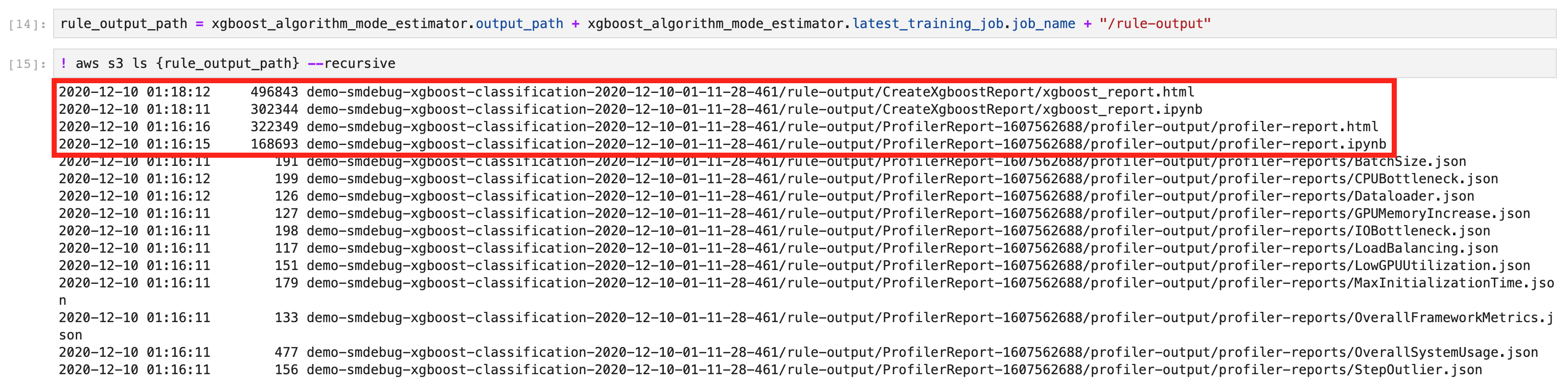
xgboost_report.htmlÉ um relatório de XGBoost treinamento gerado automaticamente pelo Debugger. Oxgboost_report.ipynbé um bloco de anotações Jupyter usado para agregar resultados de treinamento ao relatório. Você pode baixar todos os arquivos, navegar pelo arquivo do HTML relatório e modificar o relatório usando o notebook. -
Faça download dos arquivos recursivamente usando
aws s3 cp. O comando a seguir salva todos os arquivos de saída da regra na pastaProfilerReport-1234567890sob o diretório de trabalho atual.! aws s3 cp {rule_output_path}./--recursivedica
Se você estiver usando um servidor do bloco de anotações Jupyter, execute
!pwdpara verificar o diretório de trabalho atual. -
Abaixo do diretório
/CreateXgboostReport, abraxgboost_report.html. Se você estiver usando JupyterLab, escolha HTMLConfiar para ver o relatório de treinamento do Debugger gerado automaticamente.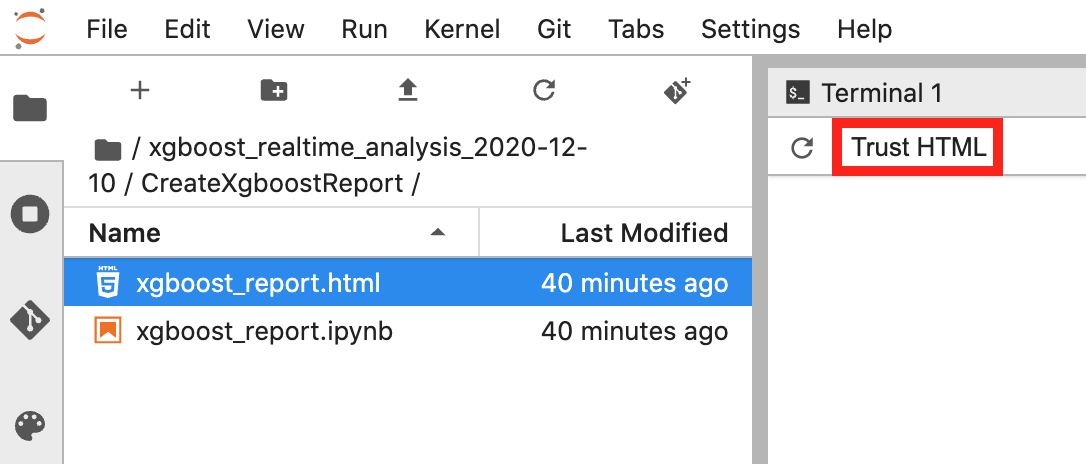
-
Abra o arquivo
xgboost_report.ipynbpara explorar como o relatório é gerado. Você pode personalizar e estender o relatório de treinamento usando o arquivo do bloco de anotações Jupyter.
-
- Download using the Amazon S3 console
-
Faça login no AWS Management Console e abra o console do Amazon S3 em. https://console.aws.amazon.com/s3/
-
Procure o bucket base do S3. Por exemplo, se você não especificou o nome de trabalho básico, o nome básico do bucket do S3 deve estar no seguinte formato:
sagemaker-. Procure o bucket S3 básico por meio do campo Localizar bucket pelo nome.<region>-111122223333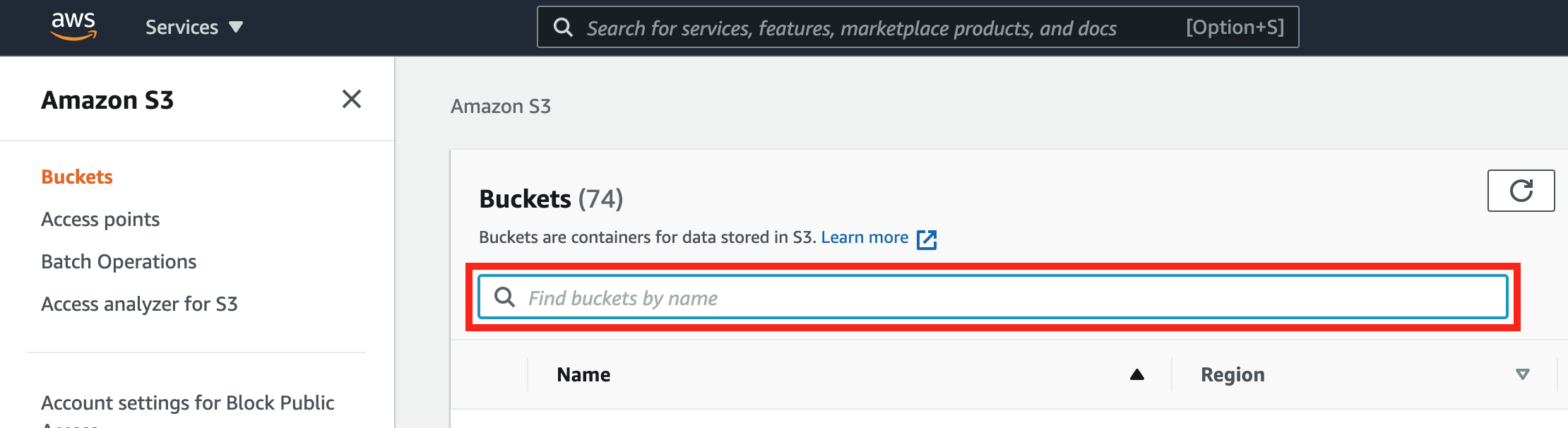
-
No bucket básico do S3, procure o nome do trabalho de treinamento inserindo o prefixo do nome do trabalho em Localizar objetos por prefixo e, em seguida, escolhendo o nome do trabalho de treinamento.
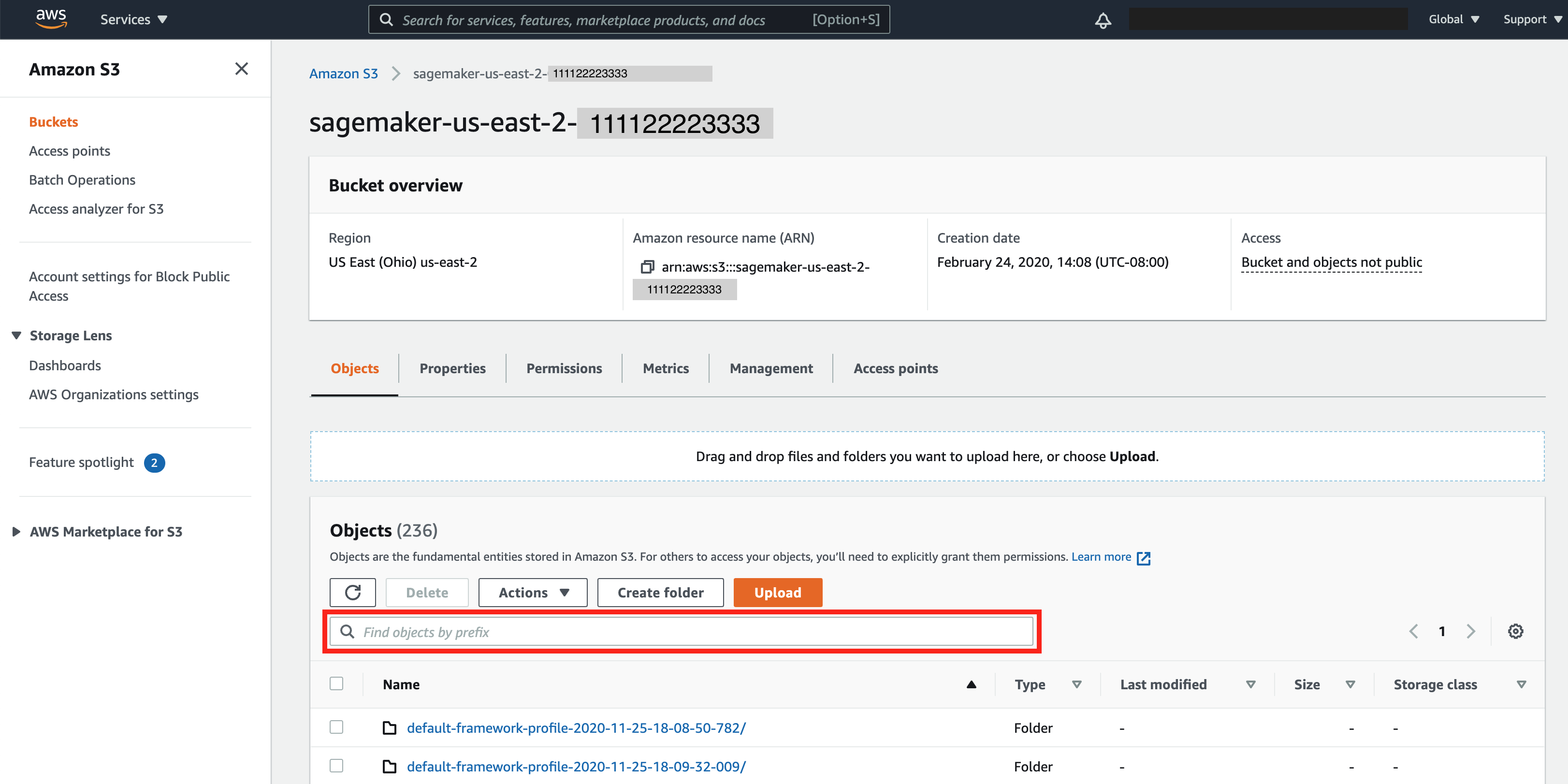
-
No bucket S3 do trabalho de treinamento, escolha a subpasta rule-output/. Deve haver três subpastas para os dados de treinamento coletados pelo Debugger: debug-output/, profiler-output/ e rule-output/.
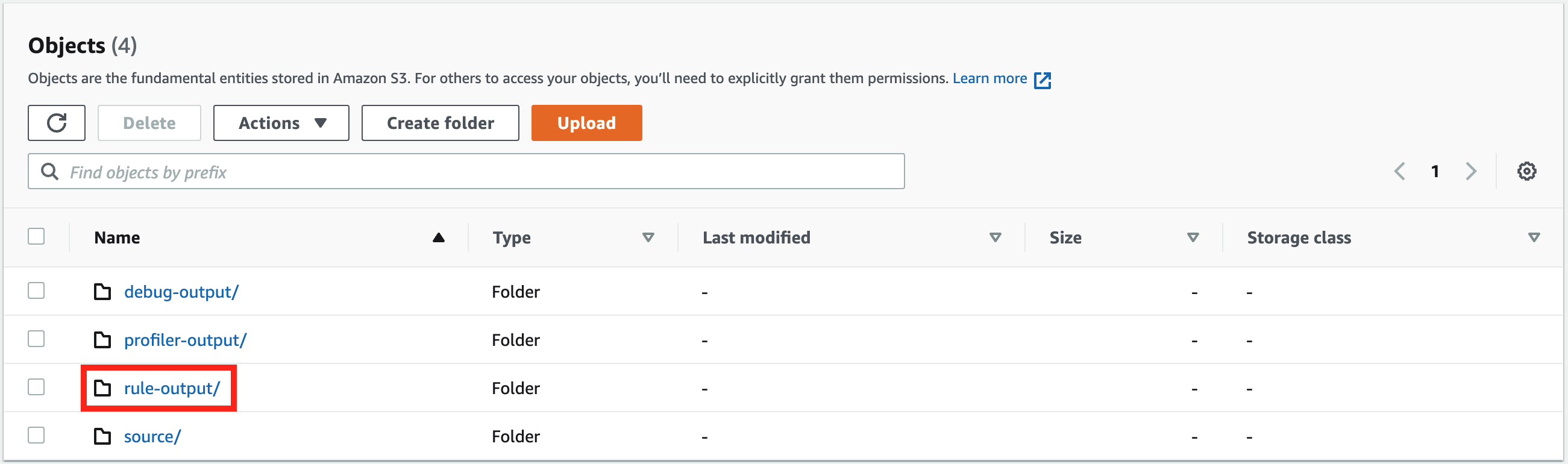
-
Na pasta rule-output/, escolha a pasta /. CreateXgboostReport A pasta contém xbgoost_report.html (o relatório gerado automaticamente em html) e xbgoost_report.ipynb (um bloco de anotações Jupyter com scripts usados para gerar o relatório).
-
Escolha o arquivo xbgoost_report.html, escolha Ações de download e, em seguida, escolha Baixar.
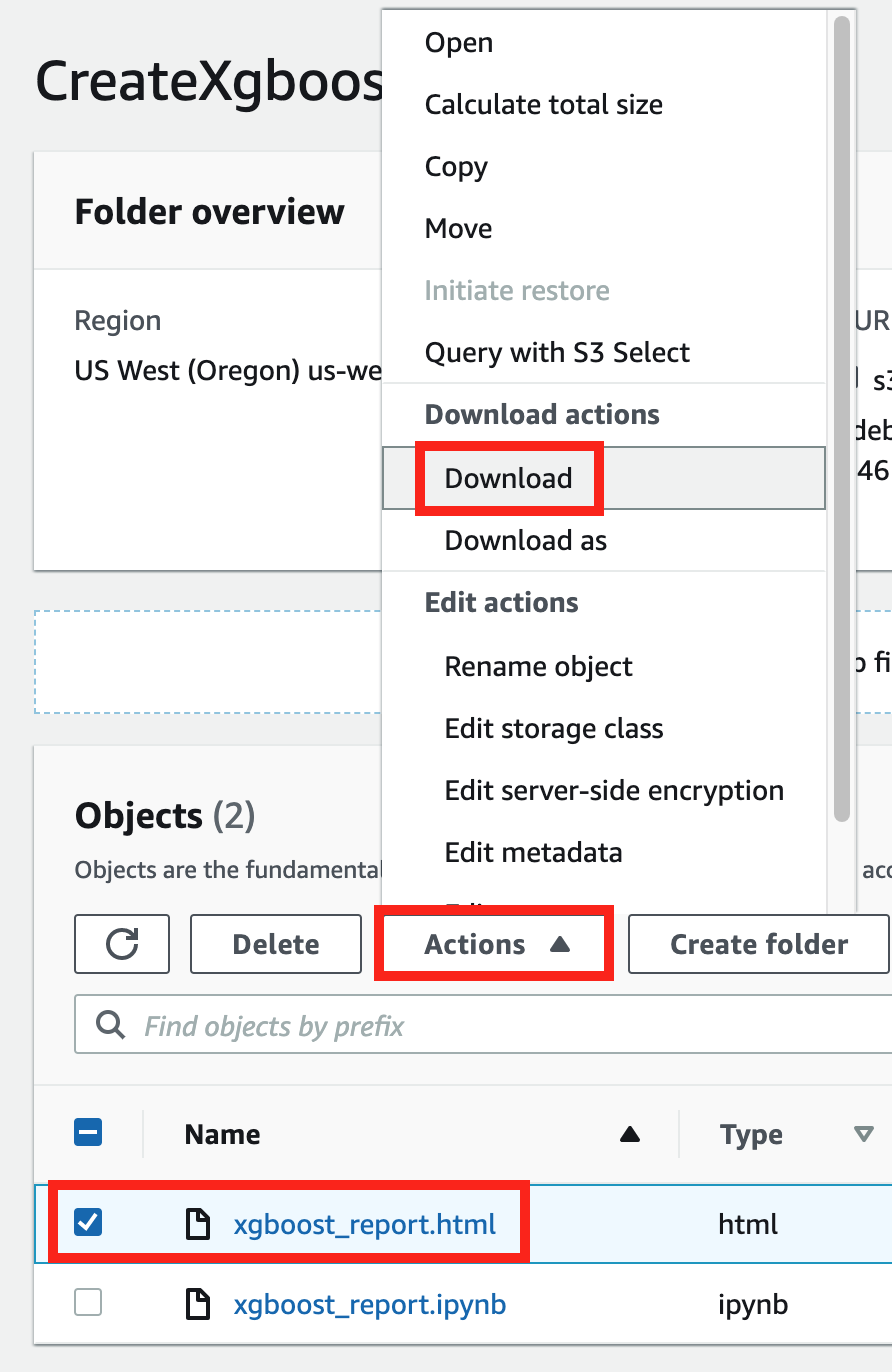
-
Abra o arquivo xbgoost_report.html baixado em um navegador da web.